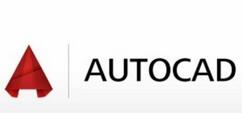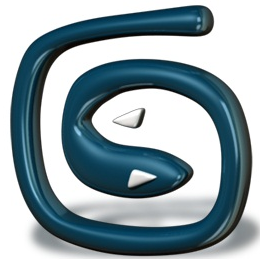cad2007中文版是目前工程人员使用的最多的cad软件,在国内外广泛应用于机械、建筑、家居、纺织等诸多行业。这里给大家提供cad2007中文版下载,该软件采用新的DWG文件格式,且仍向后兼容,所以目前来看它的兼容性不会存在问题,其丰富的功能特性可以很大程度提升你的工作效率!
cad2007中文版是目前工程人员使用的最多的cad软件,在国内外广泛应用于机械、建筑、家居、纺织等诸多行业。这里给大家提供cad2007中文版下载,该软件采用新的DWG文件格式,且仍向后兼容,所以目前来看它的兼容性不会存在问题,其丰富的功能特性可以很大程度提升你的工作效率!
| 相关软件 | 版本说明 | 下载地址 |
|---|---|---|
| AutoCAD2008 | 简体中文版 | 查看 |
| 天正建筑 | v2014 | 查看 |
| autocad2015 | 简体中文版32位 | 查看 |
| 草图大师2018 | 中文版 | 查看 |
| CAD迷你家装 | 官方最新版 | 查看 |

常见问题
安装过程中的问题
缺少.NET Framework 2.0 Runtime
在Windows 7上安装AutoCAD 2007时,可能会遇到提示缺少.NET Framework 2.0 Runtime的问题。解决这个问题的方法是:
右键单击SetUP.exe ,选择“兼容性疑难解答”。
在弹出的对话框中选择“疑难解答程序”,然后选择Windows 2000。
按照上述步骤操作后,AutoCAD 2007应该可以在Windows 7系统下成功安装。
安装时提示错误1316
如果在卸载CAD 2007时提示错误1316,指定的账户已存在,可以尝试删除7D2F开头的整个文件后重新安装。
安装时提示错误1308源文件未找到
解决这个问题的方法是新建一个文件文本文档,将文本文件重命名为dfst.dll ,并将文件移动到安装包中BIN/ACADFEUI/PROGRAMFILE/Root/support目录下。
使用过程中的问题
新建图纸不显示对话框
如果在新建图纸时不出现对话框,只出现命令提示,可以通过以下设置解决:
打开OP选项(选项菜单)。
进入系统设置,找到启动选项,选择显示启动对话框。
Ctrl键无效
如果在AutoCAD 2004版中使用Ctrl键(如复制、粘贴、全选等)无效,可以尝试以下设置:
打开OP选项(选项菜单)。
进入用户系统配置,勾选WINDOWS标准加速键。
填充无效
如果填充时出现问题,可以尝试以下设置:
打开OP选项(选项菜单)。
进入显示设置,勾选应用实体填充。
或者输入FILL命令,输入1或ON打开此变量即可。
累加选择无效
如果连续选择多个物体时失效,只能选择最后一次所选中的物体,可以尝试以下设置:
打开OP选项(选项菜单)。
进入选择设置,取消勾选SHIFT键添加到选择集。
其他常见问题
许可证错误
如果在运行AutoCAD R14或其他版本时遇到许可证错误,可能需要重新激活。解决方法是删除注册记录文件*.dat,之后就可以重新计算注册了。
系统兼容性
有时用户在尝试安装较老版本的软件,如AutoCAD 2007时,可能会遇到安装失败的问题,这通常是因为这些应用程序依赖于早期版本的.NET Framework,而在Win10的新版本中,默认并未预装.NET Framework 3.5及其之前的版本。
通过以上方法,您应该能够解决大部分AutoCAD 2007在使用过程中遇到的问题。如果问题仍然存在,建议查阅官方文档或寻求专业帮助。
软件简介
autocad在设计领域的知名度尽人皆知,对大多数画平面设计以及三维立体设计的工作者来说,cad就如同手足般重要。AutoCAD 2007软件界面干净利落、技术参数丰富,操作起来比上一个版本更加人性化。若连同其附带的 Autodesk Design Review 一起使用,制作构思图并记录下专业文档,更是成为一名设计工作者的专业体现。
这款软件将概念设计和视觉工具完美地结合在一起,大大地便利了设计人员对设计的至高要求。使用AutoCAD2007能够加快设计进程,轻松而有效率地进行外观图形的创作和修改,使你的工作变得更加有效率。

新版功能
1.打开速度加强。
2.3D性能加强。
3.文件格式:cad2007采用新的DWG文件格式,仍然向后兼容。
4.DWF功能的加强。
5.Xref功能,Xref对话框变成了一个浮动工具面板,它可以用来管理DWG文件,dwf文件。
6.cad2007加强了API,ARX改变了,导致了大部分老的ARX程序要重新编写,lisp程序几乎不用改写就能完美运行。
软件特色
1、打开速度的加强。
2、3D性能的加强。
3、文件格式:cad2007采用新的DWG文件格式,仍然向后兼容。
4、DWF功能的加强。
5、Xref功能,Xref对话框变成了一个浮动工具面板,它可以用来管理DWG文件,dwf文件。
6、cad2007加强了API,ARX改变了,导致了大部分老的ARX程序要重新编写,lisp程序几乎不用改写就能完美运行。
功能介绍
3D方面的加强
AutoCAD 2007简体中文版让我们关心的3D增强功能是可以让圆弧和线型支持三维多义线。
Xref方面的加强
XREF对话框变成了浮动工具面板,可以用来管理附加的dwg文件、图像和dwf文件。你必须在列表上右击然后选择附加图像或附加DWF。
DWF方面的加强
在2007中,你可以在dwf中附加另一个DWF文件。和xref很像,你可以设置插入点、比例、旋转角度等等。
* DWFADJUST 改变诸如fade & contrast的属性。
* DWFCLIP 限制可视区域,像图像/xref剪切。
* DWFFRame 控制一个可选的边框。
* DWFOSNAP 允许你控制DWF中几何体的捕捉。
PDF输出
在打印对话框中有一个PDF的打印机,允许你打印成PDF文件。但我们仍然推荐用户使用Adobe acrobat程序来生成PDF文件。
FAQ
怎么把cad2007背景变白?
1、绘图区域点鼠标右键,点选项,或者输入命令OP回车。
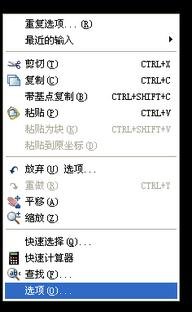
2、在显示栏里面点颜色。
3、选择二维模型空间、统一背景颜色,然后在颜色位置换成需要的,点应用关闭即可。
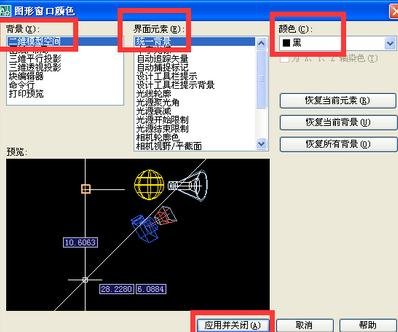
cad2007如何修改文字?
打开cad图,确定所要修改的内容。如:把FP-5.1WA/A替换成F-5.1WA。

全选所要修改内容所在的区域。

点击“编辑”选项下的“查找”项。

在“查找内容”输入你所要替换掉的内容,如FP-5.1WA/A,在“替换为”输入所要替换成的内容,如F-5.1WA。点击“全部替换”。
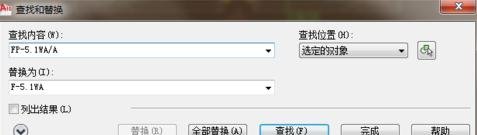
完成,点击“确定”。
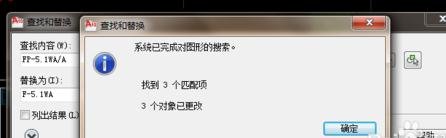
检查,确定FP-5.1WA/A全部替换成F-5.1WA。

使用技巧
autocad2007快捷键大全:
【CTRL】+1 *PROPERTIES(修改特性)【CTRL】+U *(极轴)【CTRL】+2 *ADCENTER(设计中心)
【CTRL】+Z *UNDO(放弃)【CTRL】+O *OPEN(打开文件)【CTRL】+X *CUTCLIP(剪切)
【CTRL】+N、M *NEW(新建文件)【CTRL】+C *COPYCLIP(复制)【CTRL】+P *PRINT(打印文件)
【CTRL】+V *PASTECLIP(粘贴)【CTRL】+S *S***E(保存文件)【CTRL】+B *SNAP(栅格捕捉)
【CTRL】+F *OSNAP(对象捕捉)【CTRL】+G *GRID(栅格)【CTRL】+L *ORTHO(正交)

常用功能键:
【F1】 *HELP(帮助)【F3】 *OSNAP(对象捕捉)
【F2】 *(文本窗口)【F7】 *GRIP(栅格)【F8】 *ORTHO(正交)
ad2007大神的8个使用心得
1. 执行编辑命令,提示选择目标时,用矩形框方式选择,从左向右拖动光标,为“窗口Windows”方式,如果从右向左拖动光标,则为“交*Cross”方式。
2. 相对坐标输入点时,在正交状态时,一般输入为:@x,0或@0,y
(例如输入相对坐标“@100,0”表示下一点相对上一点X方向增加100,又如输入相对坐标“@0,50”表示下一点相对上一点Y方向增加50),以上两种情况下,可以直接输入100或50即可实现相同的目的,从而节省输入时间。
3. 在AutoCAD中有时有交*点标记在鼠标点击处产生,用BLIPMODE命令,在提示行下输入OFF可消除它。
4. 有的用户使用AutoCAD时会发现命令中的对话框会变成提示行,如打印命令,控制它的是系统变量CMDDIA,关掉它就行了。
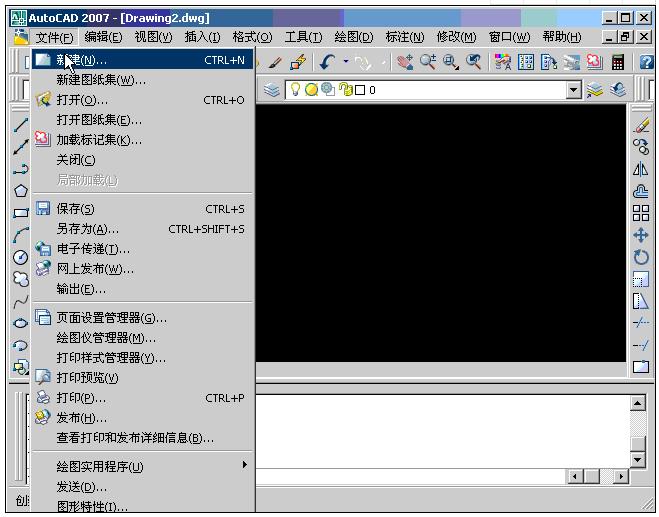
5. 椭圆命令生成的椭圆是以多义线还是以椭圆为实体的是由系统变量PELLIPSE决定,当其为1时,生成的椭圆是PLINE。
6. CMDECHO变量决定了命令行回显是否产生,其在程序执行中应设为0。
7. DIMSCALE决定了尺寸标注的比例,其值为整数,缺省为1,在图形有了一定比例缩放时应最好将其改成为缩放比例。
8.CAD的较高版本中提供了形位公差标注,但圆度及同轴度中的圆不够圆,其实,AutoCAD中常见符号定义都在AutoCAD安装目录下SUPPORT子目录下的gdt.shp文件中,其中2号和4号字符定义了圆形的形状,圆的弧度竟为127°,但不太好改正之(如改为90°更不好看)。
软件特别说明
尊重软件版权,本站提供软件版本为官方正式版。
延伸阅读:如果上述使用技巧没能帮助到您,小编还为您准备了更多有关AutoCAD 2007的详细操作教程,欢迎收藏阅览!
AutoCAD 2007设置标注的详细操作:http://www.downza.cn/xy/41756.html
AutoCAD 2007把线段等分的操作流程:http://www.downza.cn/xy/41728.html
AutoCAD 2007输出pdf图片格式的操作步骤:http://www.downza.cn/xy/39256.html
AutoCAD 2007设置打印参数的简单操作:http://www.downza.cn/xy/38324.html

 草图大师2018 2018 v18.0.16975
草图大师2018 2018 v18.0.16975
 KeyShot 8 中文版 v8.2.80
KeyShot 8 中文版 v8.2.80
 AutoCAD2008 官方版
AutoCAD2008 官方版
 Pixologic Zbrush2021 最新版 v2021
Pixologic Zbrush2021 最新版 v2021
 酷大师(酷家乐3D建模软件) 12.3.7
酷大师(酷家乐3D建模软件) 12.3.7
 Shadowify 最新版 v1.0
Shadowify 最新版 v1.0